Bios информация, Поддръжка на софтуера, Български – Asus P5P41TD User Manual
Page 31
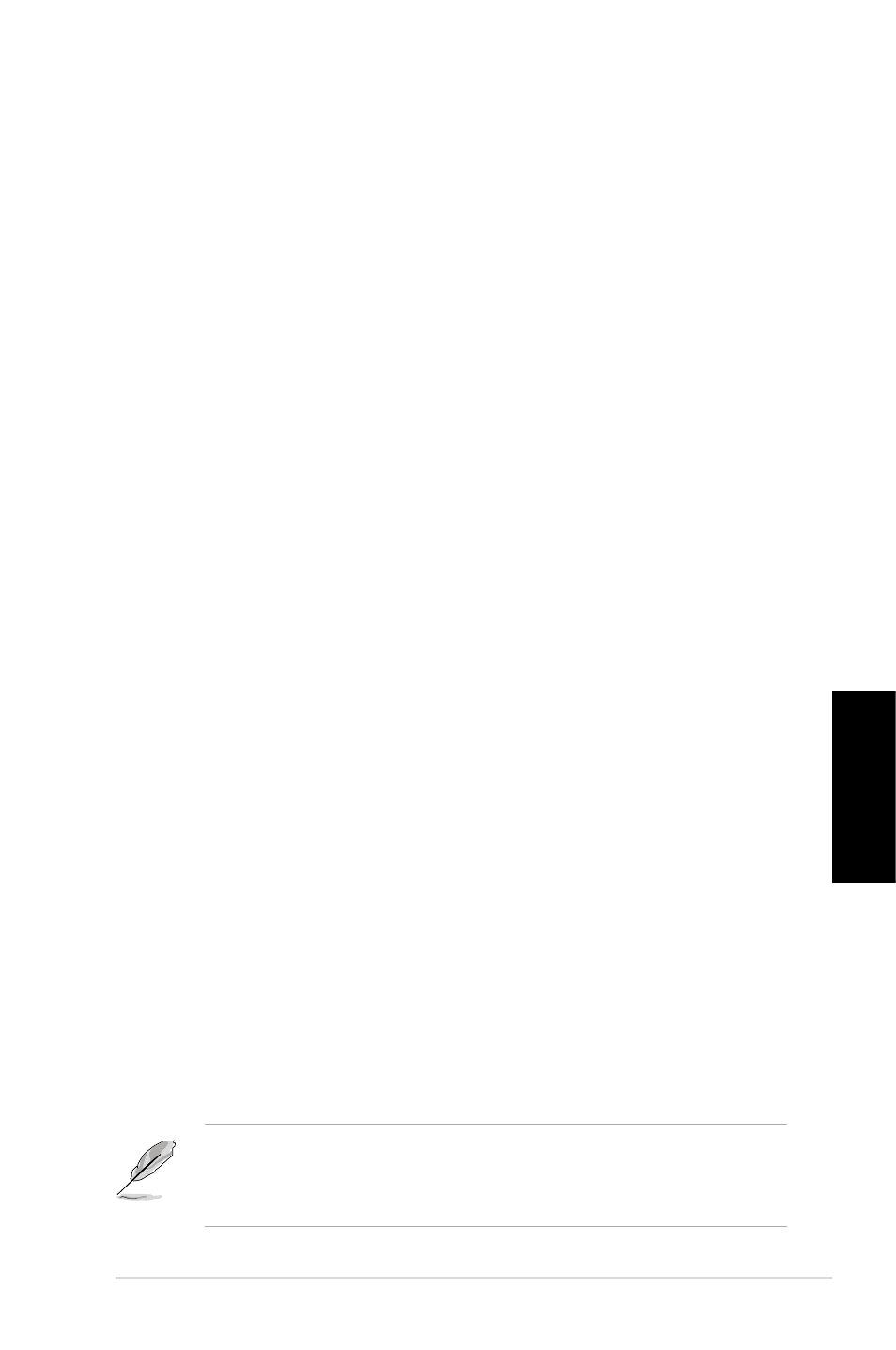
1
Български
ASUS P5P41TD
4.
BIOS информация
Използвайте BIOS Setup utility (Програма за конфигуриране на BIOS), за да актуализирате BIOS-
а или да конфигурирате параметрите му. В случай, че установите проблеми със системата или
същата стане нестабилна след промяната на настройките, заредете настройките по подразбиране.
Посетете сайта на ASUS (www.asus.com) за осъвременяване.
За да влезете в Настройките при стартиране:
Натиснете
(POST). Ако не натиснете
За да влезете в Настройките след POST:
• Рестартирайте системата като натиснете
• Натиснете
бутона за рестартиране на шасито, след това натиснете
POST, или
• Изключете
системата и после я включете , след това натиснете
POST
Актуализиране на BIOS-а с ASUS EZ Flash 2:
Рестартирайте системата и натиснете
2. Поставете USB флаш диск съдържащ най-новия BIOS файл. EZ Flash 2 актуализира BIOS-а
и автоматично рестартира системата, когато процесът приключи.
Възстановяване на BIOS-а с CrashFree BIOS 3:
Рестартирайте системата. Ако BIOS-ът е повреден, инструментът за автоматично възстановяване
CrashFree BIOS 3 ще провери дали оптичното устройство и USB флаш диска съдържат BIOS
файл, от който да се възстанови BIOS-а. Поставете USB флаш диск или помощния DVD диск,
които съдържат оригиналния или най-новия BIOS файл. Рестартирайте системата след като
сте възстановили BIOS-а.
5.
Поддръжка на софтуера
Това основно табло поддържа операционната система (OS) Windows
®
XP/Vista/7.
Винаги инсталирайте най-новата версия на операционната система и съответните допълнения,
за да можете да използвате максимално качаствата на вашия хардуер.
Помощният DVD диск, който се предоставя като част от комплекта на дънната платка, съдържа
драйвери, софтуерни приложения и инструменти, които можете да инсталирате, за да се
възползвате от всички функции на дънната платка. Дискът автоматично показва менюто Drivers
(Драйвери), ако опцията Autorun (Автоматично зареждане) е активирана на Вашия компютър.
Ако опцията Autorun (Автоматично зареждане) НЕ е активирана на Вашия компютър,
разгледайте съдържанието на помощния DVD диск, за да откриете файла ASSETUP.EXE
в папката BIN. Натиснете два пъти с мишката върху ASSETUP.EXE, за да стартирате DVD
диска.
